卸載一鍵ghost助手亮點特色
系統重裝后清理
當用戶通過一鍵GHOST完成系統重裝或恢復后,若不再需要該工具,可使用卸載助手徹底移除,避免殘留文件干擾新系統。
解決啟動沖突
若一鍵GHOST的啟動項與其他系統工具沖突(如多系統引導菜單錯亂),卸載助手可快速修復啟動配置。
釋放磁盤空間
一鍵GHOST的備份文件通常較大(數GB),卸載助手可刪除隱藏分區中的備份,釋放存儲空間。
替代手動刪除
手動刪除一鍵GHOST需顯示隱藏文件、修改啟動項等復雜操作,卸載助手簡化流程,降低誤操作風險。
卸載一鍵ghost助手功能
徹底卸載能力
可清除一鍵GHOST軟件(如一鍵GHOST 11.0)的主程序文件,同時刪除其隱藏的備份文件夾(如硬盤最后一個分區的~1文件夾),避免殘留文件占用空間或導致系統異常。
啟動項修復
自動清理系統啟動菜單中殘留的一鍵GHOST啟動項(如C:GHLDR相關條目),防止開機時誤觸發或系統卡頓。
兼容性優化
支持Win7、Win8、Win10、WinXP等主流Windows系統,適配IDE/SATA硬盤接口及FAT/NTFS分區格式,確保卸載過程穩定。
安全無毒
軟件經安全檢測,無捆綁或惡意代碼,用戶可放心下載使用。
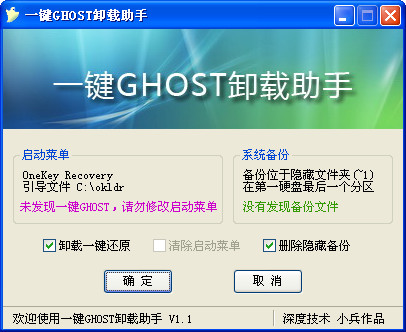
卸載一鍵ghost助手使用方法
運行卸載
打開軟件后,選擇“徹底卸載”模式,程序將自動掃描并刪除一鍵GHOST的主程序、備份文件及啟動項。
手動輔助(可選)
顯示隱藏文件:在文件夾選項中勾選“顯示所有文件和文件夾”,并取消“隱藏受保護的操作系統文件”。
刪除殘留文件夾:若軟件未完全清理,可手動定位到硬盤最后一個分區的~1文件夾,使用文件粉碎工具(如360文件粉碎機)刪除。
修改啟動配置:通過msconfig或bcdedit命令刪除啟動菜單中殘留的一鍵GHOST條目。
重啟驗證
卸載完成后重啟電腦,檢查啟動菜單是否干凈,系統運行是否流暢。
卸載一鍵ghost助手常見問題
問題描述:卸載時彈出錯誤提示(如“文件被占用”“權限不足”),或卸載進度突然停止。
可能原因:
一鍵Ghost相關進程未完全退出。
當前用戶賬戶權限不足(如非管理員賬戶)。
系統文件保護機制阻止刪除。
解決方案:
結束相關進程:
按 Ctrl+Shift+Esc 打開任務管理器,結束所有以 Ghost 或 GHOST 開頭的進程。
若無法結束,嘗試重啟電腦后立即運行卸載工具。
以管理員身份運行:
右鍵點擊卸載工具圖標,選擇“以管理員身份運行”。
關閉系統保護:
進入“控制面板 > 系統和安全 > 系統 > 系統保護”,臨時關閉系統還原功能。
卸載一鍵ghost助手更新日志:
1.修復部分bug
2.優化了部分功能
華軍小編推薦:
卸載一鍵ghost助手軟件是性能超好的軟件,大家有目共睹,華軍軟件園還有.NET、云機管家、硬盤序列號讀取器、快速隱藏任務欄圖標工具、安卓模擬器大師等絕對值得大家下載使用的相關軟件,快來選擇您最喜歡的吧!










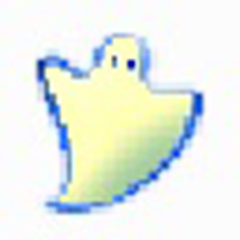

































您的評論需要經過審核才能顯示
有用
有用
有用